docomoの会員ID『dアカウント(旧docomo ID)』に二段階認証(セキュリティコード)を設定したので手順を案内します。また、二段階認証を設定できない場合の原因もシェア。
(最終更新日:2019年7月5日)
dアカウントのセキュリティコードによる二段階認証設定の手順
まずはdアカウントにログイン。画面右上の『アカウント管理へ』をタップでログイン画面表示。
dアカウントにログインしたら『2段階認証の設定』をタップ。

2段階認証設定の『設定する』をタップ。

セキュリティコードの2段階認証を設定する場合は『セキュリティコードを使う』をタップ。※docomoの電話番号を紐付けていない場合、登録メールアドレスにセキュリティコードが届きます。
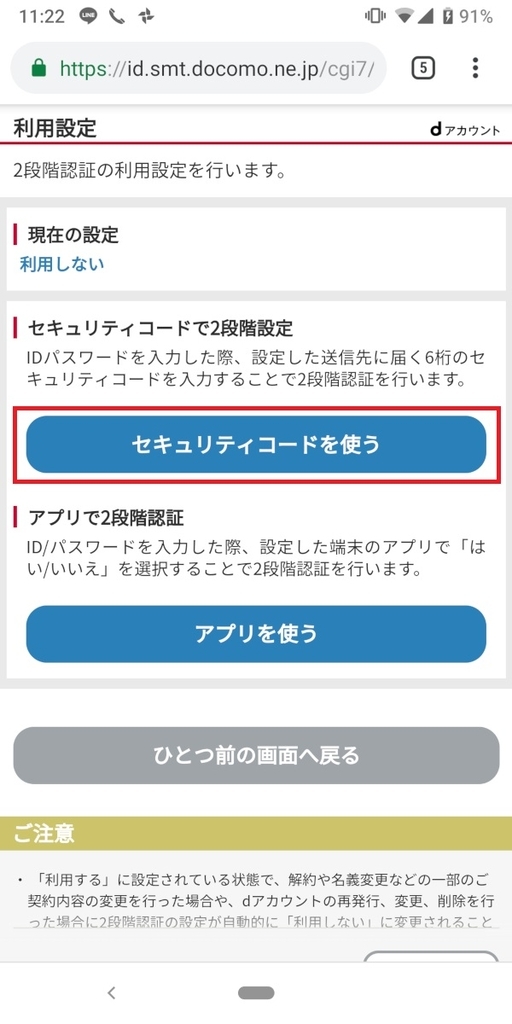
dアカウントに登録中の電話番号が表示されます。『上記内容に変更する』をタップ。※docomoの電話番号を紐付けていない場合、メールアドレスの選択画面が開きます。

『セキュリティコード』がdocomoのSIMカードを挿している端末にSMSで届くので、入力し『完了する』。

以上で2段階認証の設定完了です。初めての端末でdアカウントにログインする際などに、セキュリティコードを用いた2段階認証が求められるようになり、安全性が向上します。

dアカウントの二段階認証ができない場合の原因
dアカウントの二段階認証が出来ない場合の原因をいくつか挙げてみます。
【改善】セキュリティコードの二段階認証ができない
docomoの電話番号を紐付けていないdアカウントの場合、登録メールアドレスに「セキュリティコード」が届く認証の仕方となります。
※以前はdocomoの電話番号を使ったSMS認証のみ対応でした。
→【2018年11月】docomo持ち込み新規契約で月額783円~の格安運用回線をつくる方法 - あんりふ!
→dアカウントに電話番号を登録/紐付けできないときの対処法!【ドコモ回線新規契約/dカード有りの場合】 - あんりふ!
アプリの二段階認証ができない
dアカウントで設定できるアプリの二段階認証ですが、これはdocomoが提供する「dアカウント設定アプリ」使った二段階認証です。Google認証やAuthyを設定できる仕様ではありませんでした(2018/1/10時点)。
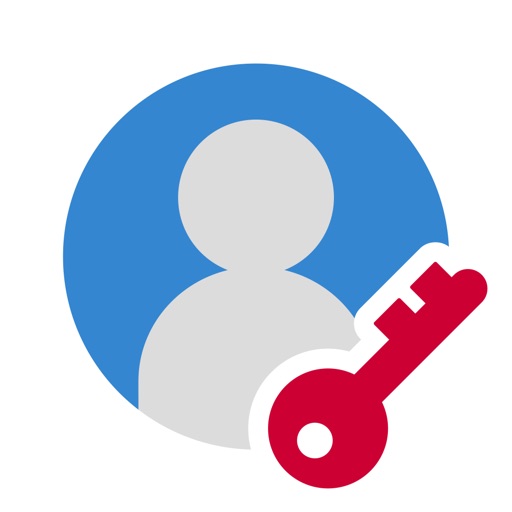
dアカウント設定アプリが端末に対応していない場合、アプリを使った二段階認証を用いる。私はSIMフリー版のPixel 3を使ってますが「お使いの携帯通信会社ではこのアイテムはご利用いただけません。」と表示されてしまいました。→7/5追記:現時点では対応しています
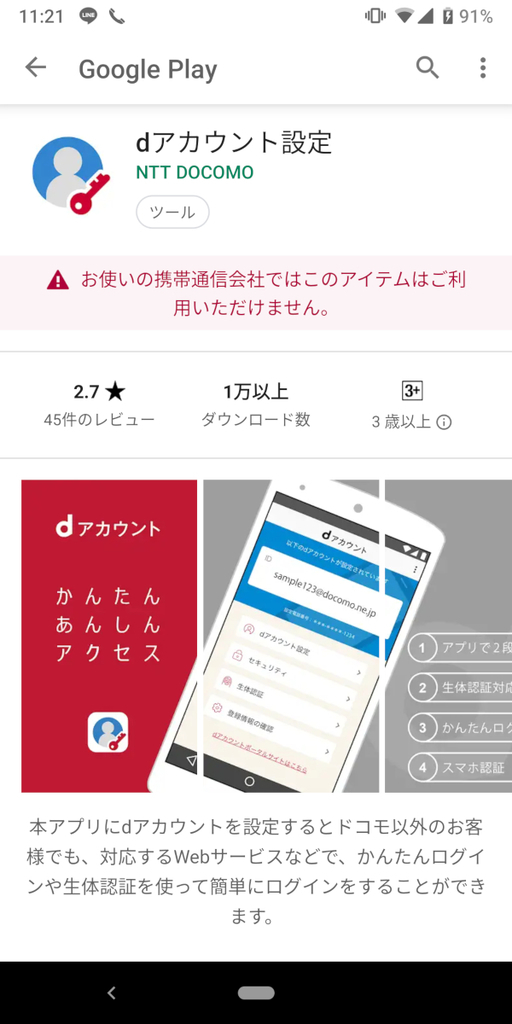
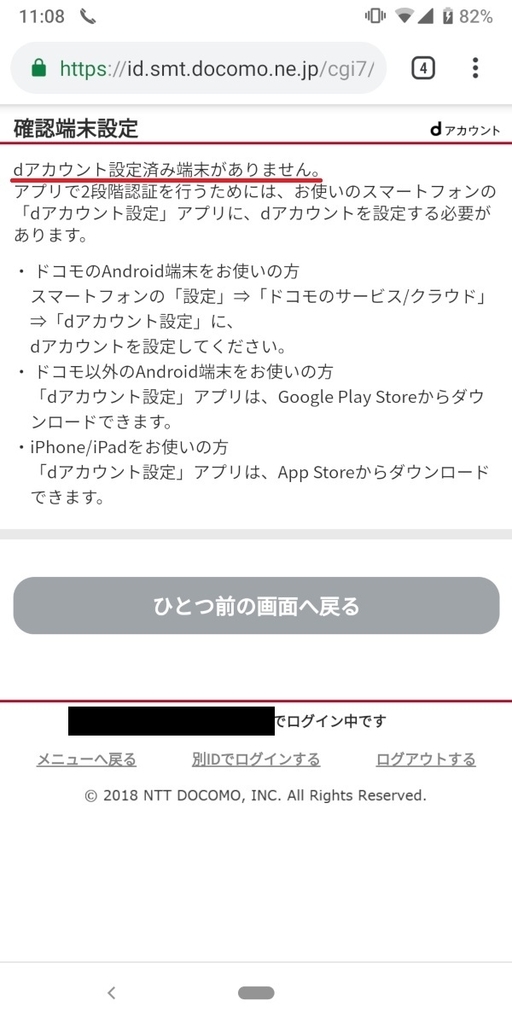
生体認証による認証ができない
スマホ/タブレットの生体認証を用いた設定も可能となっていますが、こちらもdアカウント設定アプリで端末を登録しておかないと、設定することができません。

なので、アプリや生体認証を用いた二段階認証を導入したい場合は、dアカウントアプリに対応している端末があれば2段階認証設定をおこなえます。
参考資料:ご利用中のdアカウントを設定する(回線なし) | dアカウント
参考資料:dアカウント設定対応端末一覧 | docomo.ne.jp
iPhone / iPadであればおおよそ対応しています(上記端末一覧でご確認のこと)。
おわりに
2018年8月にdアカウントへの不正アクセスが発生し、iPhone Xの不正購入やdポイントの不正利用が多発したといった事案もあったため、早めに二段階認証はおこなっておいたほうがよいことでしょう。
それにしてもGoogle認証やAuthyなどを使えないのは不便極まりないので今後の対応に期待したいところです。
